Hoe om AVI-lêers te komprimeer
Krimp of komprimering van AVI-video lêers is `n aksie om hulle op `n webwerf te laai of dit per e-pos te stuur. Hierdie kompressie kan met videobewerkingsprogramme op `n rekenaar of `n Mac gedoen word. Hierdie proses is maklik om te volg wanneer dit korrek gedoen word. Lees hoe jy dit moet doen.
conținut
stappe
Metode 1
PC: Windows Movie Maker

1
Maak die Windows Movie Maker-program op jou rekenaar oop. Om dit te identifiseer, is daar `n ikoon op die lessenaar wat hierdie program aanwys - as dit nie bestaan nie, kan jy dit vind deur op die spyskaart te klik "inleiding", kies "Al die programme" en soek hom daar.

2
Klik op die opsie "Voer video in" wat onder die titel van "Neem video" in die kolom wat aan die linkerkant is. Dit sal `n venster oopmaak waarmee jy die video lêers kan soek wat jy wil komprimeer.

3
Kies die AVI-videolêer wat u wil komprimeer deur op die lêer te klik om dit te verlig. Dit sal outomaties die naam van die AVI-lêer wat jy wil komprimeer in die veld van "Lêernaam" in die kieslys vir die video lêer.

4
Klik op die knoppie "invoer". Dit sal `n venster oopmaak wat die vordering van die video-invoer sal wys.

5
Kies al die komponente van video-lêers wat pas in Windows Movie Maker ingevoer is. Doen dit deur die linker muisknop in te hou en die wyser oor die komponent van die lêer te sleep om dit uit te lig.

6
Sleep die videokomponente na die funksie van "tydlyn". Hou dit met die linker muisknop en sleep die gemerkte komponente in die "tydlyn" wat onderaan die Windows Movie Maker-skerm geleë is.

7
Kies "Stoor op my rekenaar" wat in die kolom is aan die linkerkant. Dit sal die venster van die "Wizard om die film te stoor ".

8
Voer die naam van die lêer in die aangewese veld in om die oorspronklike AVI-videolêer van die saamgeperste lêer te onderskei - klik dan op "volgende".

9
Kies die nuwe grootte wat u wil hê u AVI-video moet saamgepers word in die keuselys. Klik op "volgende". Nou sal die lêer saamgepers word tot `n kleiner bietjie grootte. Nadat die video saamgepers is, word die "Wizard om die film te stoor" Dit sal jou die opsie gee om die kompressie van die video te voltooi en om jou fliek te kyk. Om dit te doen, druk die knoppie "finaliseer".
Metode 2
PC: AVS video converter

1
Laai die program af "AVS video converter".

2
Maak die AVS video converter program oop deur die ikoon op die lessenaar.

3
Klik op die knoppie "navigeer" wat aan die regterkant van die AVS video-omskakeling venster geleë is.

4
Soek en kies die AVI-lêer wat jy wil saamdruk - klik op "oop".

5
Kies die balk "`N AVI" wat in die boonste deel van die AVS video-omskakeling venster is. As jy jou AVI-lêer wil druk in `n ander formaat, kies die ooreenstemmende formaat in die balk bo-aan die venster.

6
Kies die tipe lêer waarna u die AVI-videolêer wil compress in die hangkieslys van die "profiel" in die middel van die omsetterskerm. Dit sal jou opsies gee op grond van die medium wat jy sal gebruik om die AVI-lêer te compress - dit wil sê hoë-definisie video, Blackberry-video`s, MPEG4, ens.

7
Klik op die knoppie "Wysig profiel" wat langs die keuselys van die "profiel".

8
Verander die bitsnelheid van die AVI-videobestand deur die grootte van die koppiebisse van die lêer in die cambo te skryf "Koppie stukkies" op die skerm "Wysig profiel"- Klik op "aanvaar" vir die verandering om aansoek te doen.

9
Klik op die knoppie "Skakel nou" wat in die onderste linkerkant van die omskakeling venster is. Dit sal veroorsaak dat die program die kompressieproses begin.

10
Klik op die knoppie "Maak gids oop" Sodra jou lêer klaar is saamgepers om jou saamgeperste video te speel.
Metode 3
Mac: iMovie

1
Maak die iMovie-program oop.

2
Kies die ikoon van "nuwe" in die keuselys van "argief" geleë in die boonste gedeelte van die programvenster.

3
Skryf die naam van die nuwe projek wat jy wil gee aan die kompressie van die AVI-videolêer.

4
Kies waar u die saamgeperste AVI-lêer wil stoor in die keuselys gemerk "waar", klik "skep".

5
Kies "invoer" uit die spyskaart "argief" in die regter bovenhoek van die iMovie-venster.

6
Soek en kies die AVI-videolêer wat jy wil saamdruk - klik op "oop". Dit sal die AVI-videolêer oopmaak sodat u dit in u projek of in die tydlyn venster kan wysig.

7
Kies "uitvoer" uit die spyskaart "argief".

8
Klik op die ikoon "QuickTime".

9
Kies óf die opsie om "pos" of van "web" in die vervolg keuselys gemerk as "Komprimeer film na: ", afhangende van wat u die AVI-lêer sal gebruik.

10
Kies die knoppie "aandeel" en klik dan "red". Dit sal jou AVI-videolêer uitvoer as `n saamgeperste lêer.
Metode 4
Mac: Zwei-Stein

1
Maak die Zwei-Stein program op jou Mac oop. As jy dit nog steeds nie het nie, kan jy dit aflaai vanaf die internet.

2
Kies die balk "argief" en gaan af na "invoer". Dit sal `n sekondêre spyskaart oopmaak - kies "Voer videoklip in".

3
Open die AVI-lêer wat u wil komprimeer in die Zwei-Stein-venster van die AVI-lêer.

4
Klik op "bestemming" en dan verder "Video formaat". Kies die laagste video resolusie om die lêer te komprimer.

5
Klik op "bestemming" weer en kies die opsie "Rame per sekonde". Kies die laagste waarde van rame per sekonde - hoe kleiner hierdie waarde, hoe kleiner die grootte van die AVI-lêer waartoe dit saamgepers sal word.

6
Klik op "bestemming" weer en gaan af "uitvoer" en kies "Video vir Windows".

7
Skryf die naam wat jy in die aangewese veld na die saamgeperste lêer sal plaas, en klik dan op "aanvaar".

8
Kies die opsie "Gemiddelde gehalte" vir klankgehalte, om die video nog meer saam te druk - klik op "aanvaar". Zwei-Stein sal jou AVI-video saamgepers tot die gespesifiseerde grootte.
Deel op sosiale netwerke:
Verwante
 Hoe om HTTP `Verboden fout 403 `in Internet Explorer op te los
Hoe om HTTP `Verboden fout 403 `in Internet Explorer op te los Hoe om Netflix-programme te laai
Hoe om Netflix-programme te laai Hoe om `n fliek kort te maak met Windows Movie Maker
Hoe om `n fliek kort te maak met Windows Movie Maker Hoe om agtergrondmusiek in Movie Maker by te voeg
Hoe om agtergrondmusiek in Movie Maker by te voeg Hoe toegang tot die rekenaar opsie in Windows 8
Hoe toegang tot die rekenaar opsie in Windows 8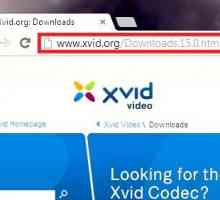 Hoe om Fraps-video`s te komprimeer met VirtualDub
Hoe om Fraps-video`s te komprimeer met VirtualDub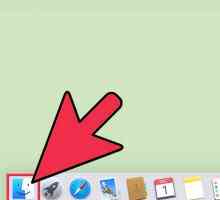 Hoe om `n PowerPoint-lêer te komprimeer
Hoe om `n PowerPoint-lêer te komprimeer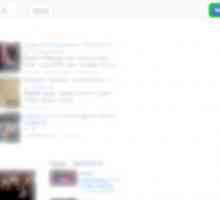 Hoe om `n video met lirieke vir YouTube te skep met behulp van Windows Movie Maker
Hoe om `n video met lirieke vir YouTube te skep met behulp van Windows Movie Maker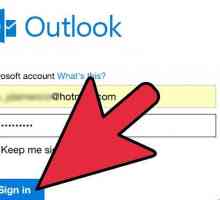 Hoe om `n video deur Hotmail te stuur
Hoe om `n video deur Hotmail te stuurHoe om klank uit `n MPEG-videobestand met Audacity te onttrek
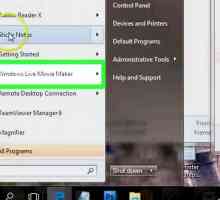 Hoe om `n video te draai
Hoe om `n video te draai Hoe om die Chroma Key-effek in Movie Maker te maak
Hoe om die Chroma Key-effek in Movie Maker te maak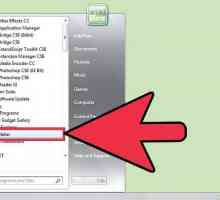 Hoe om media lêers in Windows Live Movie Maker vanaf `n eksterne toestel in te voer
Hoe om media lêers in Windows Live Movie Maker vanaf `n eksterne toestel in te voer Hoe om Windows Movie Maker te installeer
Hoe om Windows Movie Maker te installeerHoe om jou rekenaar lessenaar goed te laat lyk
 Hoe om `n video te vang
Hoe om `n video te vang Hoe om video`s vir YouTube te wysig deur Windows Movie Maker te gebruik
Hoe om video`s vir YouTube te wysig deur Windows Movie Maker te gebruik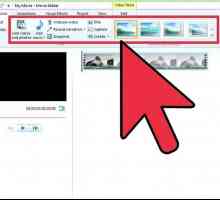 Hoe om `n video op Facebook van Windows Movie Maker te plaas
Hoe om `n video op Facebook van Windows Movie Maker te plaas Hoe om `n Windows Movie Maker-video op YouTube te voeg
Hoe om `n Windows Movie Maker-video op YouTube te voeg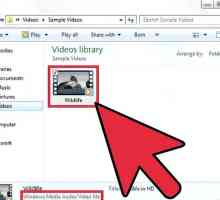 Hoe om die formaat van `n video te verander
Hoe om die formaat van `n video te verander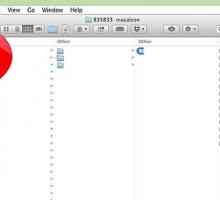 Hoe om `n lêer op `n Mac te komprimeer
Hoe om `n lêer op `n Mac te komprimeer
 Hoe om agtergrondmusiek in Movie Maker by te voeg
Hoe om agtergrondmusiek in Movie Maker by te voeg Hoe toegang tot die rekenaar opsie in Windows 8
Hoe toegang tot die rekenaar opsie in Windows 8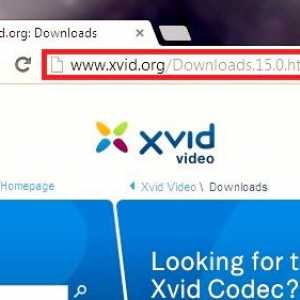 Hoe om Fraps-video`s te komprimeer met VirtualDub
Hoe om Fraps-video`s te komprimeer met VirtualDub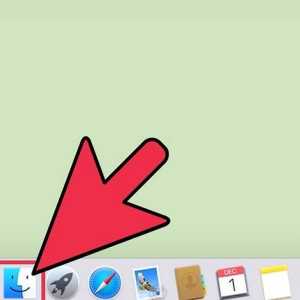 Hoe om `n PowerPoint-lêer te komprimeer
Hoe om `n PowerPoint-lêer te komprimeer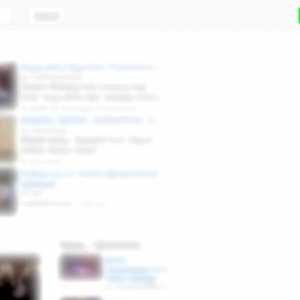 Hoe om `n video met lirieke vir YouTube te skep met behulp van Windows Movie Maker
Hoe om `n video met lirieke vir YouTube te skep met behulp van Windows Movie Maker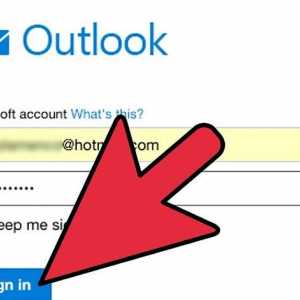 Hoe om `n video deur Hotmail te stuur
Hoe om `n video deur Hotmail te stuur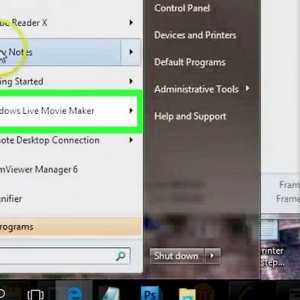 Hoe om `n video te draai
Hoe om `n video te draai